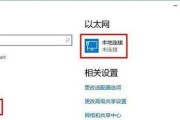随着互联网的普及,电脑与网络的连接问题时有发生。其中一种常见的问题是电脑IP地址与网络不符错误,导致网络无法正常连接。本文将介绍一些解决这一问题的方法,帮助读者快速排除IP地址不匹配的困扰。

1.检查网络设置
我们需要检查电脑的网络设置。进入“控制面板”-“网络和Internet”-“网络和共享中心”,点击“更改适配器设置”,找到正在使用的网络适配器,右键点击并选择“属性”。确保“Internet协议版本4(TCP/IPv4)”选项已勾选,并点击“属性”按钮。在弹出窗口中选择“自动获取IP地址”和“自动获取DNS服务器地址”,然后点击“确定”。

2.重启路由器和电脑
如果网络设置没有问题,可以尝试重启路由器和电脑。有时候,IP地址冲突或者网络缓存问题可能导致IP地址与网络不符错误。通过重启路由器和电脑可以刷新网络设置,解决这些问题。
3.释放和更新IP地址

另一种解决方法是释放和更新IP地址。打开命令提示符,输入“ipconfig/release”并按下回车键,等待一段时间后再输入“ipconfig/renew”并按下回车键。这将释放当前的IP地址并请求新的IP地址分配,帮助解决IP地址不匹配的问题。
4.检查IP地址冲突
如果以上方法无效,可能存在其他设备与电脑使用相同的IP地址,导致冲突。在命令提示符中输入“ipconfig/all”,查找本机的IP地址,并确保它与其他设备不重复。如果发现重复的IP地址,可以尝试更改电脑的IP地址以避免冲突。
5.重置网络适配器
重置网络适配器是另一种解决IP地址与网络不符错误的方法。在命令提示符中输入“netshintipreset”,然后按下回车键。这将重置网络适配器的配置,帮助修复可能存在的问题。
6.检查防火墙设置
有时候防火墙设置可能导致IP地址与网络不符错误。检查电脑的防火墙设置,确保允许网络连接和IP地址的自动获取。
7.更新网卡驱动程序
过时的或损坏的网卡驱动程序可能导致IP地址与网络不符错误。前往电脑制造商的官方网站,下载最新的网卡驱动程序,并按照说明进行安装和更新。
8.检查物理连接
检查电脑与路由器之间的物理连接,确保网线或者Wi-Fi连接正常。坏的物理连接可能导致IP地址与网络不符错误。
9.执行网络故障排除工具
操作系统提供了一些网络故障排除工具,可以帮助检测和修复IP地址与网络不符错误。在“控制面板”-“网络和Internet”-“网络和共享中心”中选择“故障排除问题”,根据提示进行操作。
10.重置TCP/IP协议栈
如果IP地址与网络不符错误仍然存在,可以尝试重置TCP/IP协议栈。在命令提示符中输入“netshintipresetresetlog.txt”,然后按下回车键。这将重置TCP/IP协议栈的配置,可能解决问题。
11.使用网络诊断工具
一些第三方网络诊断工具可以帮助检测和修复IP地址与网络不符错误。下载并安装可靠的网络诊断工具,根据提示进行操作。
12.更换网络适配器
如果以上方法均无效,可能是由于网络适配器硬件问题导致IP地址与网络不符错误。考虑更换网络适配器来解决问题。
13.联系网络服务提供商
如果经过多次尝试仍然无法解决IP地址与网络不符错误,建议联系网络服务提供商寻求进一步的支持和帮助。
14.定期更新操作系统
定期更新操作系统和软件可以修复可能存在的错误和漏洞,减少IP地址与网络不符错误发生的概率。
15.寻求专业技术支持
如果以上方法都不能解决问题,可以寻求专业技术支持。专业的技术人员可能会有更高级的解决方案来修复IP地址与网络不符错误。
电脑IP地址与网络不符错误是一个常见但令人困扰的问题。本文提供了一些解决方法,包括检查网络设置、重启设备、释放和更新IP地址、检查冲突、重置适配器等。如果问题仍未解决,可以尝试联系网络服务提供商或寻求专业技术支持。保持操作系统和软件的更新也是减少此类错误发生的重要步骤。
标签: #地址